Fünf ärgerliche Fehler bei der Dokumentensicherheit
Selbst die kleinsten Unternehmen merken so langsam, wie wichtig die Sicherheit von Dokumenten ist.
Bei den meisten Berichten über Sicherheitslücken geht es um Angriffe geheimer Regierungsbehörden und fieser Cyber-Bösewichte. Die häufigsten Bedrohungen sind jedoch weit weniger spannend.
In der Praxis gibt es einige sehr ärgerlich einfache Möglichkeiten, sensible Unterlagen zu verlieren – Sie müssen nur den falschen Drucker verwenden.
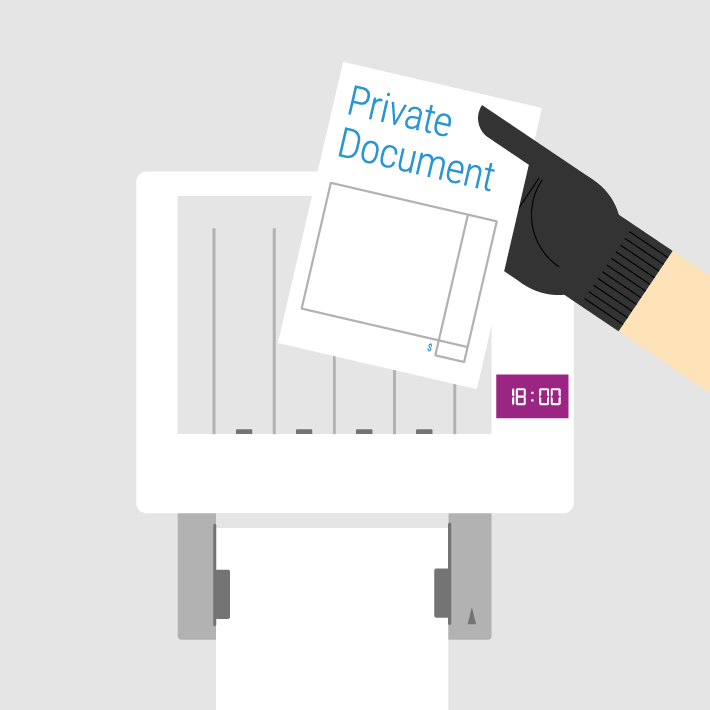
1. Zum Beispiel, wenn Sie sie im Druckerschacht vergessen.
Denken Sie nur an den Stapel von Dokumenten, der vermutlich auf Ihrem Drucker liegt. Das ist nicht nur Verschwendung, sondern auch ein Risiko. Im Stapel könnte sich die Gehaltsanpassung eines Mitarbeiters befinden, Daten von Ihren Kunden oder Finanzpläne und Informationen zur strategischen Ausrichtung Ihres Unternehmens.
Sie möchten nicht, dass diese Dinge einfach so herumliegen? Die Lösung ist ganz einfach: Legen Sie sich einen intelligenten Drucker zu, der Nutzer authentifiziert, bevor er ihre Dokumente druckt.
Auf der Suche nach einem intelligenten Drucker? Sehen Sie sich den Xerox® VersaLink® C400 Farbdrucker an
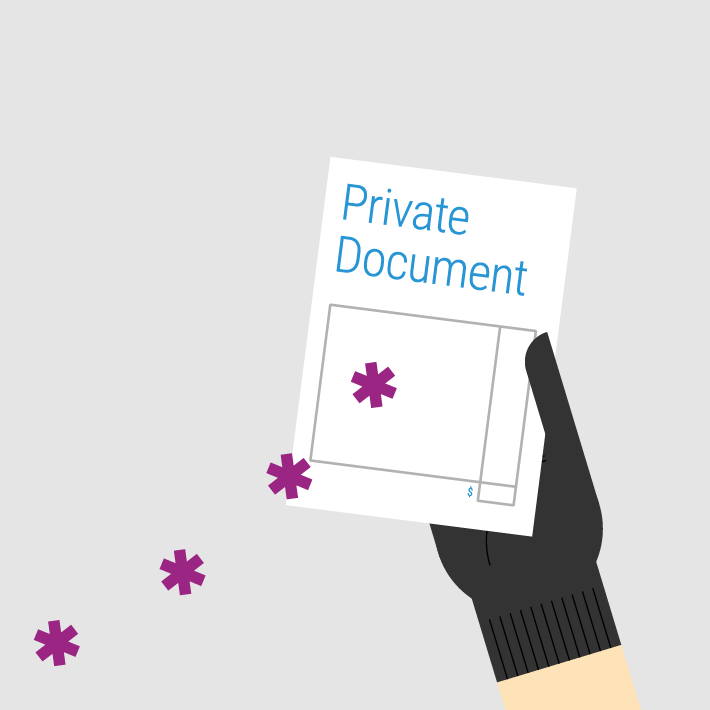
2. Oder wenn Sie Dateien versenden, ohne diese durch ein Passwort zu schützen.
Sie müssen eine Datei einscannen und an Ihren Kollegen Jens schicken. Sie haben es gerade eilig. Also scannen Sie das Dokument schnell ein und senden es per E-Mail an Jens – aber an den falschen Jens. Ups.
Legen Sie sich einen Drucker zu, der Ihnen dabei hilft, Dateien durch Passwörter zu schützen.
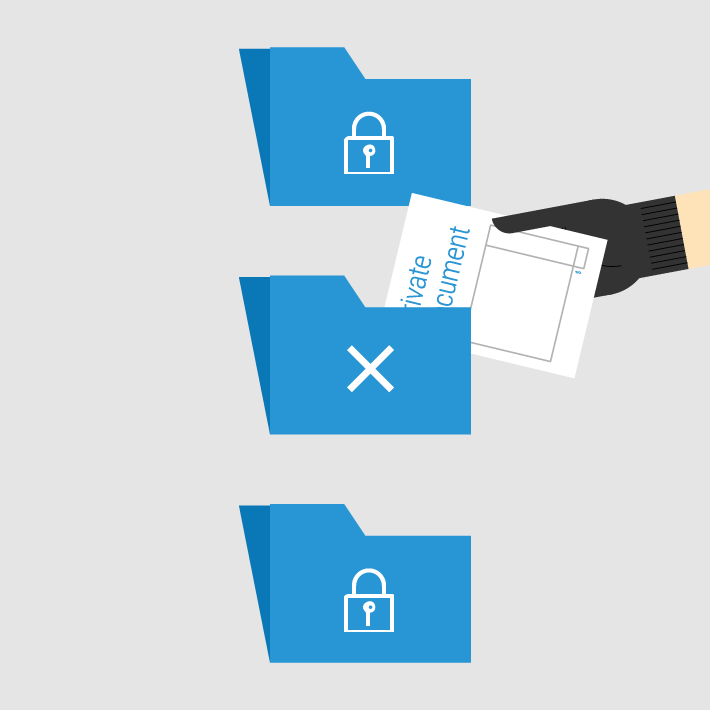
3. Sensible Dateien in unsicheren Ordnern speichern.
Wenn jemand ein Dokument einscannen und es dann in der Cloud speichern will, muss die Datei in der Regel erst lokal abgespeichert werden.
Beispielsweise auf dem Desktop des Nutzers oder in einem lokalen Ordner. Doch wenn der Mitarbeiter vergisst, die Datei zu löschen, nachdem er sie über Dropbox oder Google Drive geteilt hat, haben Sie ein Problem.
Ein intelligenter Drucker kann Ihnen hier helfen. Er speichert die Dateien Ihrer Nutzer automatisch in der Cloud und lässt keine sensiblen Dateien herumliegen.
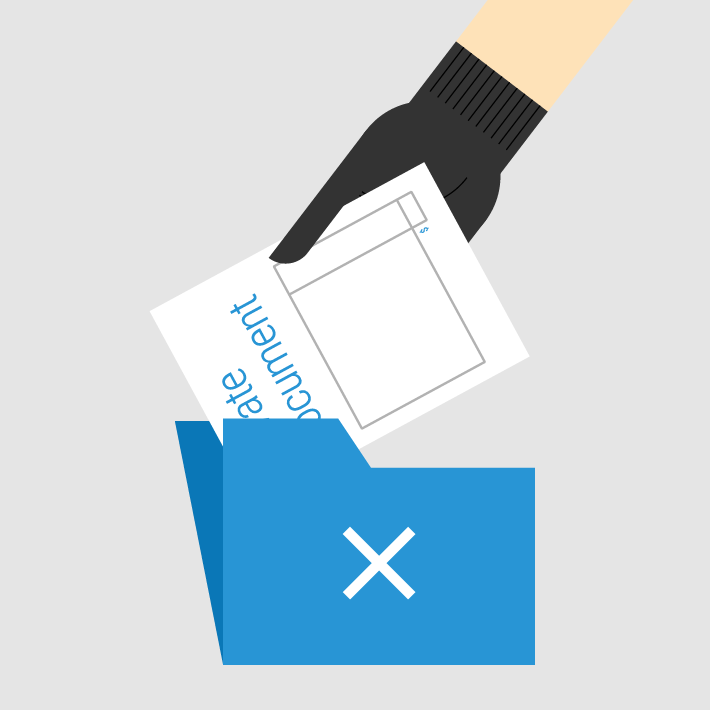
4. Druckaufträge von jemand anderem erledigen lassen.
Manchmal möchten Remote-Mitarbeiter, dass Unterlagen ausgedruckt werden, bevor sie das nächste Mal im Büro sind. Häufig bitten sie dann einen Kollegen, die Datei für sie auszudrucken.
Doch wenn eine sensible Datei an einem unsicheren Ort gespeichert wird, kann das zu echten Problemen führen.
Wenn Ihr Drucker mobiles Drucken unterstützt, müssen Remote-Mitarbeiter sich nicht mehr auf Kollegen verlassen, wenn es ums Drucken geht. Und damit wäre das Problem gelöst.
Sie möchten scannen UND kopieren? Xerox® VersaLink® C405 Farb-Multifunktionsdrucker.
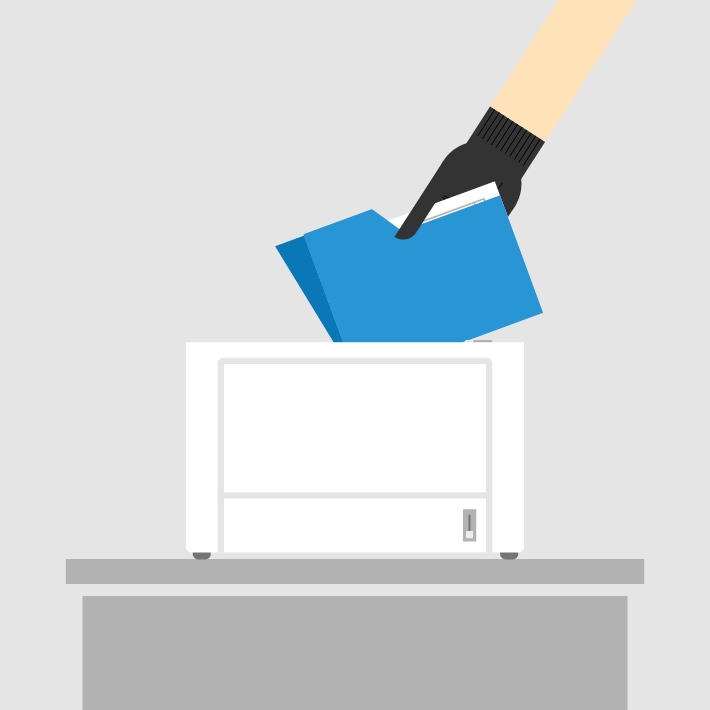
5. Die Daten auf der Festplatte des Druckers belassen.
Sie denken vermutlich nicht daran, dass Ihr Drucker ähnlich wie ein Computer funktioniert. Doch die intelligentesten Drucker haben Festplatten und spielen eine wichtige Rolle dabei, wie Informationen in Ihrem Unternehmen weitergegeben werden.
Achten Sie deshalb darauf, dass Ihr Drucker automatisch seine eigene Festplatte überschreibt. Und was noch wichtiger ist: Sorgen Sie dafür, dass die Festplatte Ihres Druckers gut verschlüsselt ist.
Kein Unternehmen will sensible Informationen verlieren. Vor allem nicht durch einen einfachen, vermeidbaren Fehler.
Also gehen Sie kein Risiko ein und legen Sie sich einen intelligenten Drucker zu – einen, der alle Funktionen für einen sicheren Informationsfluss besitzt.
Und der intelligent genug ist, um Ihre Nutzer auf clevere Art und Weise zu unterstützen.
Machen Sie mit der Xerox® ConnectKey®-Technologie alles richtig beim Thema Sicherheit
Informationssicherheit ist für jedes Unternehmen eine Priorität. Deshalb verlassen sich auch so viele Unternehmen auf die Xerox® ConnectKey®-Technologie. Und deshalb ist der Xerox® VersaLink® C405 der intelligenteste Drucker, den Sie finden werden. Wenden Sie sich an Ihren örtlichen Wiederverkäufer und erfahren Sie mehr darüber, wie der Drucker Ihre Produktivität, Mobilität und Sicherheit verbessern kann.
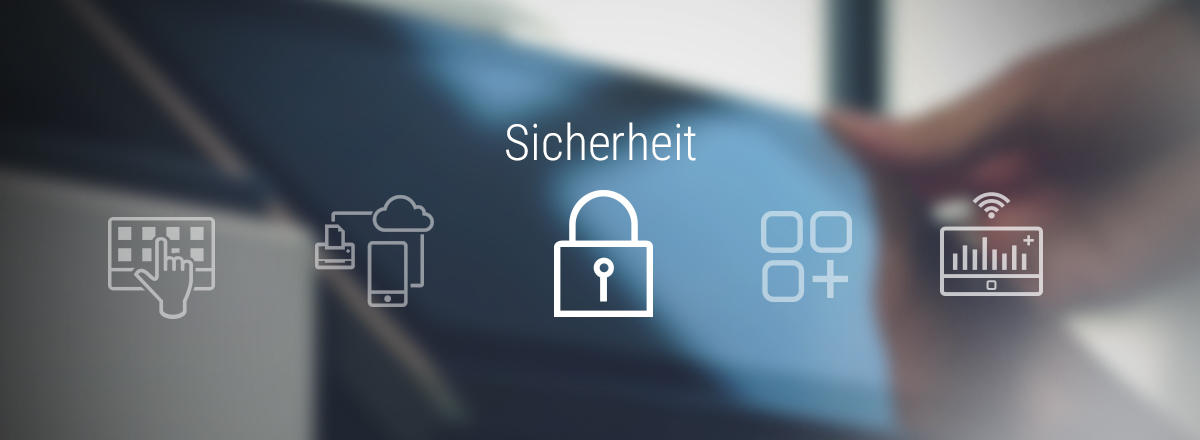
Xerox® ConnectKey®
Die umfassenden Sicherheitsfunktionen von ConnectKey sorgen dafür, dass Ihre vertraulichen Daten und Dokumente sicher sind.

Xerox® VersaLink® C415 Farb-Multifunktionsdrucker
Ein ConnectKey®-fähiger Arbeitsplatzassistent in der richtigen Größe, der die Erwartungen übertrifft.

AltaLink®-MFD-Familie
ConnectKey-fähige Multifunktionsdrucker für große Druckvolumen mit Skalierbarkeit, Leistungsstärke und Sicherheit für große Arbeitsgruppen.
Xerox® VersaLink® C405 Farb-Multifunktionsdrucker
Dieser Farb-Multifunktionsdrucker unterstützt Medien im Format A4
Kopier-, Druck-, Scan-, Fax- und E-Mail-Funktion, Cloud-Konnektivität
Ideal für Arbeitsgruppen mit 2 bis 10 Personen
Unvergleichlich leistungsstarke Multifunktionalität mit unglaublicher Farbqualität
Geringer Platzbedarf für maximale Performance im Zentrum Ihres Unternehmens

Weiterführende Artikel

Bell Law Fallstudie
Erfahren Sie, wie eine führende, auf Arbeitsrecht spezialisierte Kanzlei mit der innovativen Lösung von Xerox® Workflow Central Herausforderungen beim Bearbeiten und Teilen von Dokumenten bewältigen konnte.

Der Schulungsanbieter innoviert die Bereitstellung von Lerninhalten und macht sie leichter zugänglich.
Das Schulungspersonal von CRC Formation gibt Kursteilnehmern mit Xerox® Workflow Central neue Lernmöglichkeiten.

Cybersecurity Readiness Guide for Small and Medium Businesses
Discover how to stop hackers in their tracks. Protect your business from rising threats with Xerox's comprehensive guide. Learn essential steps to safeguard your organization, secure employee credentials, and prioritize critical data.

Create a more sustainable office
Discover how Xerox enables more responsible printing and sustainability strategies for businesses. Solutions, recycling, and more.

How Digital Transformation Works for SMBs
Discover how automation, hybrid work, and distributed workforce drive digital transformation in SMBs. Learn how IT services enable and deliver this process.

French Non-Profit Association Case Study
See how Xerox helped boost productivity and accessibility for one of France's most significant non-profit organizations with the help of our Managed Print Services and Workflow Central Platform.





